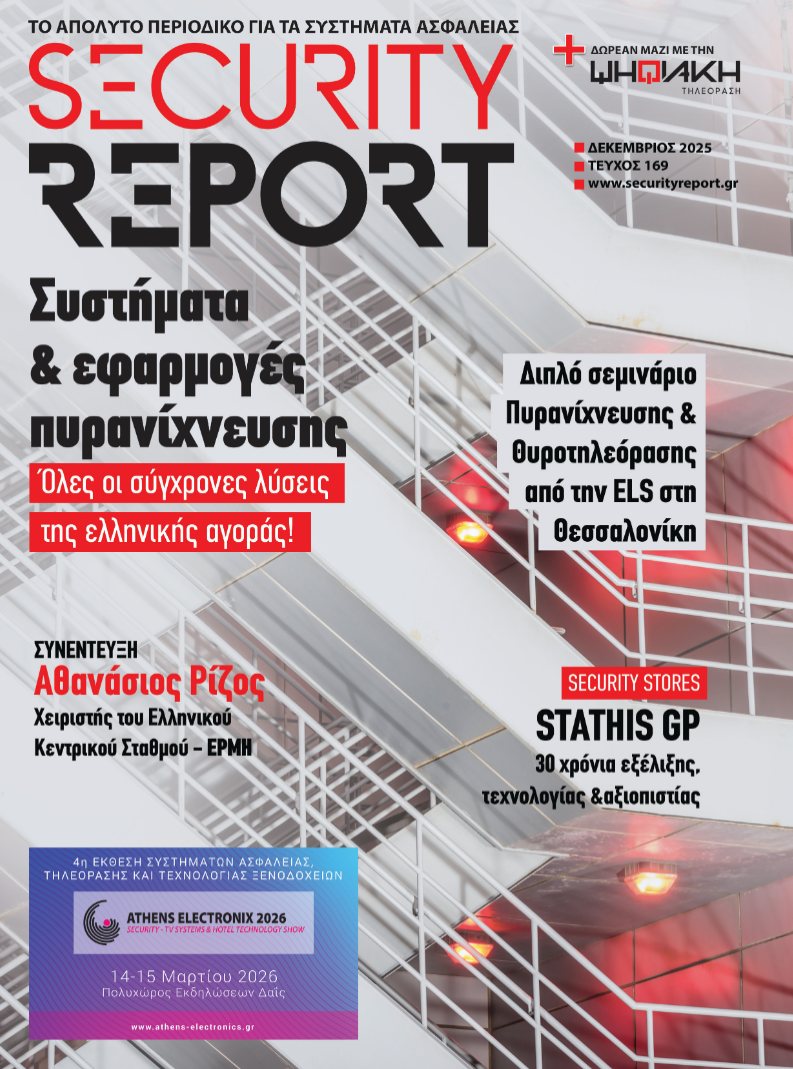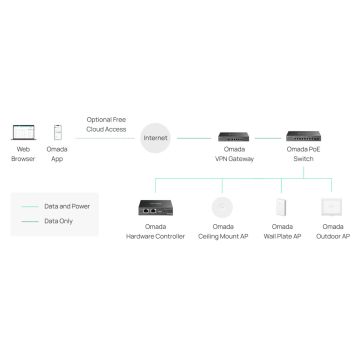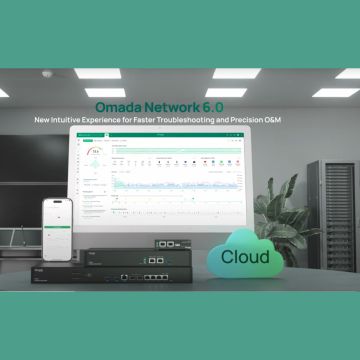Live υπότιτλοι στα δορυφορικά κανάλια

Featured | Ένα από τα μεγαλύτερα εμπόδια για την παρακολούθηση των ξενόγλωσσων δορυφορικών καναλιών είναι η γλώσσα. Η μεταγλώττιση μάλιστα σε άλλη γλώσσα από την αρχική μίας κινηματογραφικής ταινίας – μόνιμη πρακτική στα τηλεοπτικά κανάλια πολλών ευρωπαϊκών χωρών – κάνει ακόμα πιο δύσκολη την παρακολούθηση, ακόμα κι αν ο τηλεθεατής…
Ένα από τα μεγαλύτερα εμπόδια για την παρακολούθηση των ξενόγλωσσων δορυφορικών καναλιών είναι η γλώσσα. Η μεταγλώττιση μάλιστα σε άλλη γλώσσα από την αρχική μίας κινηματογραφικής ταινίας – μόνιμη πρακτική στα τηλεοπτικά κανάλια πολλών ευρωπαϊκών χωρών – κάνει ακόμα πιο δύσκολη την παρακολούθηση, ακόμα κι αν ο τηλεθεατής γνωρίζει καλά αγγλικά. Υπάρχει όμως μία λύση για το πρόβλημα αυτό, που ακούει στο όνομα Subtitle Player.
Το Subtitle player του DDamir είναι ένα πρόσθετο για δορυφορικούς δέκτες που βασίζονται στο Enigma2, όπως οι VU+, Xtrend, Dreambox, κλπ. Τo plugin αυτό είναι διαθέσιμο στην ιστοσελίδα http://goo.gl/Q3CBoe, όμως η τελευταία έκδοση 3.29 (κυκλοφορία Φεβρουάριος 2014) δεν είναι διαθέσιμη εκεί. Μπορούμε να την κατεβάσουμε από εδώ: http://goo.gl/5Ia3np. Στο ίδιο zip υπάρχει και το αρχείο «Downloader.py», που θα χρησιμοποιηθεί στην περίπτωση που αντιμετωπίζουμε κρασαρίσματα του plugin στις πιο πρόσφατες εκδόσεις του OpenViX ή του OpenPLi, πιθανώς και άλλων image. Αφού αντιγράψουμε το αρχείο αυτό στον φάκελο /usr/lib/enigma2/python/Tools κάνουμε επανεκκίνηση του δέκτη μας.
Το Subtitle Player περιλαμβάνει τρεις βασικές λειτουργίες. Το IMDB plugin χρησιμοποιείται για την εύρεση πληροφοριών για τις ταινίες, από τη μεγάλη βάση δεδομένων κινηματογραφικών ταινιών και τηλεοπτικών σειρών imdb.com, στην αρχική γλώσσα ή μεταφρασμένες με τη βοήθεια του Google Translate.
Το Subtitle downloader κατεβάζει υπότιτλους από το internet και μεταφράζει ταινίες και τηλεοπτικές σειρές από το EPG ή χειροκίνητα. Στην έκδοση 3.29 του plugin οι υπότιτλοι αναζητούνται στη λίστα με τις παρακάτω online βάσεις, στην οποία μπορεί να προστεθούν άλλες βάσεις υποτίτλων σε νεώτερη έκδοση του plugin ή και να αφαιρεθούν από αυτήν αν σταματήσουν να λειτουργούν εφόσον υπάρξει κάποια αλλαγή στις ιστοσελίδες που δεν επιτρέπει τη συνεργασία τους με το plugin.
o podnapisi.net
o titlovi.com
o opensubtitles.org
o perfect-sat.com
o allsubs.org
o subtitles.net
Το τρίτο plugin το πακέτου είναι ο Subtitle player που επιτρέπει την εμφάνιση των υποτίτλων στις ταινίες ή σειρές. Οι ταινίες μπορούν να υποτιτλιστούν ανεξάρτητα από το αν προβάλλονται ζωντανά ή από εγγραφή.
Ρυθμίσεις του plugin
Μετά την εγκατάσταση του, ξεκινάμε το plugin από τη λίστα προσθέτων ή από το μπλε πλήκτρο, (επιλογή Subtitle Player by DD, εικόνα 1) και κάνουμε τις παρακάτω αρχικές ρυθμίσεις πατώντας το κίτρινο πλήκτρο του τηλεχειριστηρίου (εικόνα 2):
Download subtitle server: Επιλέγουμε την online βάση από την οποία θα κατεβάζουμε τους υπότιτλους με το δεξί / αριστερό πλήκτρο του τηλεχειριστηρίου.
Set subtitle Languages: Επιλέγουμε τη γλώσσα ή γλώσσες (μέχρι τρεις) των υποτίτλων
Choose font: Με το δεξί / αριστερό πλήκτρο επιλέγουμε την γραμματοσειρά που θα χρησιμοποιείται από τους υπότιτλους. Μπορούμε να χρησιμοποιήσουμε και μία δικιά μας γραμματοσειρά αν την εγκαταστήσουμε στον φάκελο των font.
Enter the font size: επιλογή του μεγέθους της γραμματοσειράς
Font color: επιλογή του χρώματος της γραμματοσειράς
Background: ρύθμιση του υπόβαθρου (παρασκηνίου) των γραμματοσειρών
Save settings: σώσιμο των ρυθμίσεων
Το επόμενο βήμα είναι η επιλογή του φακέλου όπου θα σώζονται οι γραμματοσειρές. Στο παράδειγμα μας οι υπότιτλοι σώζονται στον εσωτερικό δίσκο, στον φάκελο /mnt/hdd/ddsubt. Για τη ρύθμιση χρησιμοποιούμε το μπλε κουμπί, πηγαίνουμε στο <Parent directory> και από εκεί στον φάκελο που θα χρησιμοποιήσουμε.
Για τη ρύθμιση της θέσης των υποτίτλων στην οθόνη από τις ρυθμίσεις (κίτρινο πλήκτρο) επιλέγουμε «Change Subtitle Position» και μετακινούμε τους υπότιτλους στη θέση που θέλουμε με τα πλήκτρα ‘πάνω’ / ‘κάτω’ του τηλεχειριστηρίου (εικόνα 3).
Εφόσον το κανάλι που μεταδίδει την ταινία έχει EPG (ηλεκτρονικό οδηγό προγράμματος) μπορούμε να πάμε απευθείας στην ταινία αυτή από τη λίστα των προγραμμάτων (εικόνα 4), για να κατέβουν τα στοιχεία της από την IMDB πατώντας το πλήκτρο ΟΚ (εικόνες 5 & 6). Αν θέλουμε μετάφραση του κειμένου στη γλώσσα μας πατάμε μία ακόμα φορά ΟΚ (εικόνα 7).
Στη περίπτωση που το κανάλι δεν διαθέτει EPG ή τα δεδομένα που μεταδίδει δεν είναι αρκετά για την αυτόματη ανίχνευση της ταινίας και το κατέβασμα των στοιχείων της από την IMDB, μπορούμε να κάνουμε χειροκίνητη αναζήτηση πατώντας το πλήκτρο TEXT στην αρχική οθόνη του Subtitle Player, το οποίο ανοίγει ένα πεδίο αναζήτησης όπου εισάγουμε το κείμενο που θέλουμε με τη βοήθεια δηλαδή του αριθμητικού πληκτρολογίου του τηλεχειριστηρίου (εικόνα 8).Πατώντας το μπλε πλήκτρο μπορούμε επίσης να χρησιμοποιήσουμε το εικονικό πληκτρολόγιο. Αφού εισάγουμε το κείμενο αναζήτησης πατάμε ΟΚ και εμφανίζονται τα αποτελέσματα, από τα οποία επιλέγουμε αυτό που αντιστοιχεί με την ταινία ή τηλεοπτική σειρά που θέλουμε να παρακολουθήσουμε (εικόνα 9).Μπορούμε επίσης να πραγματοποιήσουμε χειροκίνητη αναζήτηση αλλάζοντας τα δεδομένα του EPG, με τη βοήθεια των πλήκτρων Info ή EPG.
Έχοντας τώρα τα στοιχεία της ταινίας, στην αρχική οθόνη του Plugin ενεργοποιείται η επιλογή Download για το κατέβασμα των υποτίτλων, στην οποία έχουμε πρόσβαση με το πράσινο πλήκτρο του τηλεχειριστηρίου (εικόνα 10). Πατώντας το ανοίγει μία λίστα με τους διαθέσιμους υπότιτλους (εικόνα 11), από την οποία επιλέγουμε αυτόν που ταιριάζει στο ρυθμό ανανέωσης καρέ (FPS) της ταινίας που θα παρακολουθήσουμε (για τηλεοπτική αναπαραγωγή συνήθως 25 FPS), και αν υπάρχει αξιολόγηση με αστεράκια, τον υπότιτλο με τα περισσότερα. Πατώντας ΟΚ ο υπότιτλος κατεβαίνει και είναι έτοιμος για αναπαραγωγή (εικόνα 12) με το πάτημα του «Run Subtitle» (μπλε πλήκτρο).
Αν η ροή των υποτίτλων δεν ακολουθεί σωστά τον διάλογο, θα χρειαστεί να αλλάξουμε την ταχύτητα ανανέωσης των καρέ (FPS). Πατώντας το πλήκτρο 0 εμφανίζεται μία λίστα με πέντε ταχύτητες FPS (εικόνα 13). Στη περίπτωση που οι υπότιτλοι έχουν καθυστέρηση μπορούμε να τους επιταχύνουμε επιλέγοντας FPS 23.976 ή 24. Αν αντίθετα οι υπότιτλοι εμφανίζονται ταχύτερα από τον διάλογο μπορούμε να μειώσουμε την ταχύτητα τους επιλέγοντας FPS 25 ή 29,97, πατώντας το ΟΚ.
Αν καμία από αυτές τις επιλογές δεν βοηθά στη σωστή ρύθμιση της ταχύτητας των υποτίτλων, μπορούμε να επιταχύνουμε ή να μειώσουμε την ταχύτητα τους με το:
Πλήκτρο 1 – επιταχύνει τους υπότιτλους σε βήματα των 5ms
Πλήκτρο 2 – επιταχύνει τους υπότιτλους σε βήματα των 25ms
Πλήκτρο 3 – μειώνει την ταχύτητα των υποτίτλων σε βήματα των 5ms
Πλήκτρο 6 – μειώνει την ταχύτητα των υποτίτλων σε βήματα των 25ms
Αν η προβολή της ταινίας δεν έχει ξεκινήσει από την αρχή με το πλήκτρο 5 μπορούμε να μεταβούμε στο χρονικό σημείο που μεταδίδεται εκείνη τη στιγμή (εικόνα 14). Η λειτουργία αυτή βασίζεται στα δεδομένα του EPG και ανοίγει μία λίστα με τις γραμμές των υποτίτλων περίπου στο χρονικό σημείο που βρίσκεται η ζωντανή μετάδοση, όπου μπορούμε να επιλέξουμε τη γραμμή που αντιστοιχεί στους διαλόγους. Αν καταλαβαίνουμε τη γλώσσα μετάδοσης της ταινίας είναι φυσικά πιο εύκολο να επιλέξουμε τη σωστή γραμμή των υποτίτλων.
Εκτός από τις παραπάνω λειτουργίες, όταν γίνεται αναπαραγωγή των υποτίτλων μπορούμε να χρησιμοποιήσουμε τα παρακάτω πλήκτρα για τις αντίστοιχες λειτουργίες:
Αριστερό: μετάβαση στην προηγούμενη σειρά των υποτίτλων
Δεξί: μετάβαση στην επόμενη σειρά των υποτίτλων
Πάνω: μετάβαση 10 γραμμές πίσω στους υπότιτλους
Κάτω: μετάβαση 10 γραμμές μπροστά στους υπότιτλους
Πλήκτρο 7: μετάβαση στη γραμμή των υποτίτλων στην οποία είχαμε κάνει παύση ή είχαμε σταματήσει να παρακολουθούμε μία μαγνητοσκοπημένη ταινία.
Πλήκτρο 9: υπολογίζεται ο χρόνος που πέρασε από το ξεκίνημα της ταινίας και εμφανίζεται η σειρά των υποτίτλων που αντιστοιχεί στη διαφορά αυτή.
Κίτρινο πλήκτρο: παύση στους υπότιτλους
Info: πληροφορίες για την ταινία από το EPG(εικόνα 15)
Για να χρησιμοποιήσουμε κάποιον από τους υπότιτλους που έχουμε ήδη κατεβάσει χρησιμοποιούμε το κόκκινο πλήκτρο στην αρχική οθόνη του plugin, το οποία μας μεταφέρει στον file manager (εικόνα 16). Επιλέγουμε από τη λίστα τον υπότιτλο που θέλουμε και πατάμε το «Run title» (μπλε). Μπορούμε επίσης να διαγράψουμε κάποιους υπότιτλους επιλέγοντας τους και πατώντας του κουμπί «Delete» (κόκκινο).
{gallery}13965{/gallery}